企业网上抄报税系统操作手册
- 格式:doc
- 大小:1.34 MB
- 文档页数:15

企业所得税网上申报系统操作说明和注意事项企业所得税年度申报网上申报系统操作说明和注意事项第一部分概述1、网上申报系统适用查帐征收(A类)企业和核定征收(B类)企业。
但事业单位和享受除过渡期优惠以外项目税收优惠的纳税人2010年年度申报暂不能使用网上申报系统。
2、网上申报系统登陆:广东省国家税务局门户网站---网上办税大厅---网上拓展。
3、软件支持:①Adobe Reader9.3.0 及以上(可进入网上拓展后点首页后下载);②广东省企业所得税申报系统V3.3。
4、申报流程:应用广东省企业所得税申报系统V3.3完成申报报表并导出XML格式的申报报盘文件,然后依次进行下列申报操作:①财务会计报表申报→②年度申报表申报→③关联业务申报表申报→④申报查询→⑤扣缴税款。
5、由于网上申报系统尚处于试运行阶段,如该系统出现故障或者纳税人认为难以操作,仍可采取原有方式到主管税务分局前台进行申报。
同时,网上申报系统只适用于纳税人在汇算清缴期内当年度的首次年度申报,如果纳税人需要进行更正申报或补充申报的,应到主管税务分局前台进行。
第二部分操作流程演示一、财务报表申报流程1、登陆广东省国家税务局门户网站,录入用户名及密码进入网上办税大厅:2、点击网上办税大厅功能项中的“网上拓展”模块:3、选中“申报区”菜单下的“财务会计报表申报”功能:4、在应申报财务报表(年报)项中选择“会计制度类型”:点击“首页”可下载Adobe Reader软件注意:(1)若企业未安装Adobe Reader软件(9.3.0以上版本),应先点击“首页”下载该软件后再进行财务会计报表申报。
(2)财务会计报表申报界面的上半部分为月份、季度报表,企业应选择下半部分的年报报表。
(3)企业应根据自身情况选择会计制度类型:企业会计制度、小企业会计制度适用05版财务会计报表(3张),企业会计准则适用07版财务会计报表(4张)。
5、选择会计制度类型后点击“操作”项下的“下载电子表单”,进入财务报表下载界面:6、输入校验码后开始下载电子表单:注意:下载PDF表单时,需使用IE浏览器下载,使用网际快车或迅雷等软件可能会出现表单打不开的异常情况。
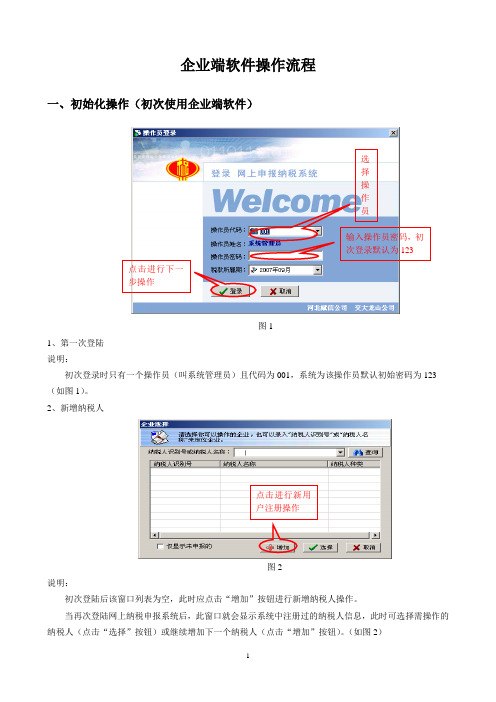
企业端软件操作流程一、初始化操作(初次使用企业端软件)选择操作员输入操作员密码,初次登录默认为123点击进行下一步操作图11、第一次登陆说明:初次登录时只有一个操作员(叫系统管理员)且代码为001,系统为该操作员默认初始密码为123 (如图1)。
2、新增纳税人点击进行新用户注册操作图2说明:初次登陆后该窗口列表为空,此时应点击“增加”按钮进行新增纳税人操作。
当再次登陆网上纳税申报系统后,此窗口就会显示系统中注册过的纳税人信息,此时可选择需操作的纳税人(点击“选择”按钮)或继续增加下一个纳税人(点击“增加”按钮)。
(如图2)(1)在线注册:具备上网条件时选择“在线注册”(如图3(1))输入纳税人识别号点击进行下一步操作图3(1)A、添写纳税人识别号(即纳税人的税务登记号)(如图3(1))B、输入注册编码(为分配给每个纳税人的唯一的软件身份标识,该编码确保合法用户使用系统的安全性)(如图3(2))在此输入纳税人注册编码点击进行下一步操作图3(2)(2)离线注册:不具备上网条件的纳税人,先从交大龙山公司拿到注册文件,注册时选择“离线注册”(如图3(3)输入纳税人识别号点击进行下一步操作图3(3)A、添写纳税人识别号(即纳税人的税务登记号)(如图3(3))B、输入注册编码(为分配给每个纳税人的唯一的软件身份标识,该编码确保合法用户使用系统的安全性)(如图3(4))先输入注册编码,再点击“导入”,选择该企业的注册文件(由交大龙山公司提供给企业)进行导入即可。
图3(4)(3)设置对该纳税人有操作权的操作员(如图4)前面方框中打勾,代表该操作员对刚新增的纳税人有操作权,反之则没有操作权。
图4(4)设置CA 证书(如图5)图5见到该提示窗口时,请将CA 数据盘插入相应驱动器中(CA 数据盘一般为软盘,也有发放光盘的),点击“确定”按钮继续下一步操作。
图6(1)说明:将CA 数据盘插入驱动器后,程序会自动在软盘驱动器中搜索证书文件,并显示证书文件的存放路径,您需要输入密码点击“确定”进行证书设置(私钥密码均为8个“1”)(如图6(1))。

网上报税企业端软件操作流程网上报税企业端软件操作流程一、初始化操作(初次使用)1、登录软件双击“网上报税”图标进行登录,在登录界面选择操作员001,输入初始密码123,核对税款所属期是否为当前所属期,再单击登录。
2、新增纳税人(1)初次登陆后该窗口列表为空,单击“增加”按钮进行新增纳税人操作,在弹出的窗口中输入纳税人识别号,网络连通状态下选择“在线注册”,再单击下一步。
(2)在弹出的窗口中输入注册编码(河北西安交大龙山有限公司为纳税人提供的唯一的软件身份标识)后单击下一步。
(3)弹出“设置可操作的操作员”窗口,因为是第一次使用软件只有一个操作员,在此直接单击“确定”即可。
(4)弹出“下一步将设置纳税人证书,否则无法完成正常申报纳税”的提示,看到这个提示时一定要先把CA证书软盘放入软驱,再单击“确定”。
(5)弹出“设置证书”的窗口,如果已经把CA证书软盘放入软驱,签名证书文件和加密证书文件会自动读取,只需要录入密码(均为8个“1”),单击“确定”即可。
(6)第一次设置证书会提示“系统即将您的证书文件备份到D盘CA证书文件夹,以防止证书丢失或损坏!”,单击确定。
(7)弹出上传证书及下载税务局证书的进度条,看到结果提示后,单击“确定”。
二、基础信息维护1、发票代码维护在弹出的“发票代码维护”窗口,选择自己用的发票类别(在前面的小方框里打勾)。
说明:如果在这个窗口里找不到自己要用的发票,可以单击左下角的“增加”按钮,把自己需要的发票类别手工录入,单击确定即可。
如果不需要这种发票类别时单击“删除”即可删除。
2、货物信息维护和往来对象维护这两个操作可做可不做,主要作用是方便以后发票的录入。
如果不做时可以直接单击“关闭”按钮,退出界面,如果要做,则单击“添加”,按项目录入即可,在以后录入发票时可以选择货物名称和往来对象。
三、增值税操作流程1、发票采集(1)发票领用存在进行发票采集前必须先对发票领用存进行维护,打开发票领用存界面,第一次使用需要录入期初库存,如果本期有领购直接单击“下载领购信息”即可,完成后单击“保存”。

广州市地方税务局网上报税系统(软件版本号:2.2004.1.1)用户操作手册广州市地方税务局2004年1月目录(软件版本号:2.2004.1.1) (1)特别声明 (4)第一章系统简介 (5)一、优点 (5)二、纳税人应具备的条件 (5)三.办理步骤 (6)四.相关事项说明 (6)五.办事流程 (7)1.到所属税务分局办理“网上报税”申请。
(7)4.申报成功2-3个工作日后,到纳税帐户的开户银行领取“广州市电子缴税回单”。
(7)第二章下载报税软件 (8)一、下载报税软件 (8)二、下载《用户操作手册》、《教学软件》和《宣传资料》 (10)第三章运行报税软件 (11)一.登录系统 (12)直接下载报税软件并且运行 (12)二.修改密码 (14)三.申报纳税 (15)1选择申报类型 (15)2填写综合申报表 (17)3填写企业所得税表 (19)4填写个人所得税表 (21)5填写零申报表 (22)6填写个人独资或合伙企业的个人所得税表(查帐征收) (22)7保存和发送申报表 (24)8确认扣款 (26)9查询申报历史 (28)(1)选择“查询类型”,可以查本区税款,也可以按跨区申报号查跨区税款,也可以查询用个人编码申报的税款; (28)(2)如果是查跨区税款或者个人编码税款,请正确录入跨区申报号或个人编码;28(3)请指定要查询已缴税款的缴税日期范围。
您只需选择起始月份,我们将查询从这个起始月份一直到现在这段时间内的已缴税款。
(28)(4)按“开始查询”按钮,等待查询结果返回。
(28)四、退出软件 (29)附录一技术支持电话 (29)附录二常见问题解答 (31)附录三推荐使用MODEM产品 (33)附录四如何安装MODEM (34)附录五错误代码提示表 (36)一.报税软件下载 (36)●无法打开软件下载网站或。
(36)●进入了软件下载页面,却无法成功下载。
(36)二.软件使用 (37)1.拨号问题。

企业电子报税管理系统操作说明企业电子报税管理系统操作说明1.系统登录1.1 登录流程①打开企业电子报税管理系统网页②输入用户名和密码③登录按钮1.2 忘记密码①忘记密码②输入注册时的邮箱地质③确认验证信息,重设密码1.3 修改密码①在登录后的系统界面,账户设置②进入账户设置页面后,找到修改密码选项③输入旧密码和新密码,保存修改2.报税申报2.1 基础信息填写①进入报税申报页面②填写企业基本信息,包括企业名称、纳税人识别号等③根据要求填写企业所得税盈余分配、资产负债表等信息④保存填写的基础信息2.2 编辑申报表①根据报税种类,选择对应的申报表②在申报表中填写相关数据③根据需要,附件,并关联到申报表上④检查填写内容的准确性⑤保存申报表和相关附件2.3 提交申报①检查填写的申报信息是否完整②确认无误后,提交申报按钮③系统提交成功的确认信息④打印提交确认信息,作为备份3.报税审核3.1 审核流程①系统管理员登录系统后,进入审核管理页面②选择待审核的申报表③按照审核规则,逐项核查申报表的内容④如果发现问题,系统管理员可以标记申报表为有问题,并填写审核意见⑤如果申报表通过审核,系统管理员可以标记申报表为通过⑥完成审核后,系统自动审核报告3.2 查看审核结果①申报人登录系统后,在申报历史记录中找到对应的申报表②查看审核结果和审核报告③根据审核结果,进行相应的修改或补充材料4.报税缴款4.1 缴款流程①系统管理员登录系统后,进入缴款管理页面②查找需要缴款的申报表③根据税种和金额,缴款信息④选择缴款方式,填写支付账号等信息⑤缴款通知书或缴款二维码4.2 查看缴款状态①申报人登录系统后,在申报历史记录中找到对应的申报表②查看缴款状态和缴款通知书/二维码③如果缴款成功,系统自动更新缴款状态附件:1.报税申报表附件法律名词及注释:1.企业名称:指企业注册名称,与营业执照上的名称一致。
2.纳税人识别号:指企业在税务部门注册的唯一标识号码,也称为税号或统一社会信用代码。

网上抄报税系统产品手册1网页安全设置和控件的安装1.1网页安全设置1,将http://221.226。
83。
22:1080添加为安全可信任站点,点击浏览器页面中的工具选项,Internet选项中的安全,在可信站点中添加,将对该区域中的所有站点要求服务器验证(https:)前面的钩去掉关闭(如图1。
1.1).图1。
1。
12,在可信站点下,该区域的安全级别,点击自定义级别,将该安全设置中的关于Activex控件和插件下的设置均改为“启用”(如图1。
1.2).图1.1.21.2税控盘控件安装1,在登录页面中点击“税控盘控件安装程序下载”(如图1.2。
1)图1.2。
12,关闭浏览器,安装下载的控件“税控盘控件安装程序V1004.exe”,安装完成后建议重启电脑.2系统功能介绍2.1系统登陆图2.1.1 系统登陆窗口此时输入用户账号和用户口令(用户名为企业税号,默认的企业密码是111111),登陆系统后界面(如图2.1.3).图2。
1.2 登陆后界面2。
2首次登陆企业纳税人首次登陆系统,需要先进行读盘,查看信息是否正确,点击保存按钮,完善并同步您的企业信息(如图2.2.1).图2.2.1 用户首次登陆界面企业纳税人更新完纳税人信息后刷新整个页面,则可以查看其它模块. 2。
3系统菜单登陆系统后管理菜单界面如图2。
3.1.图2。
3。
1 管理菜单注意事项:首次登陆需保存完企业信息后才能看到所有权限菜单.2.4信息查询2。
4。
1用户基本信息依次点击左边的树形菜单:信息查询-用户基本信息界面如图2.4.1。
1所示。
图2。
4。
1.1 用户基本信息界面业务描述:本系统需要记录纳税人的基本信息,纳税人第一次使用本系统,需要先通过本模块进行纳税人基本信息的维护.如果纳税人信息发生了变化,也通过该模块进行维护.内容主要有税控盘编号、纳税人识别号、纳税人名称、税务机关代码、税务机关名称.建议用户先点击“读盘”按钮,查询出税控盘中以上信息,方便录入.该页面中每一项都带有校验规则,如果保存不成功,请按照页面提示修改录入内容再保存.业务操作:1查看或读盘。

企业电子报税管理系统操作《企业电子报税管理系统》操作手册一、“企业电子报税管理系统”软件的下载与安装双击下载的“电子申报V3.0单机版”安装程序,按提示进行安装操作(一般选择默认路径,点击“下一步”直到安装“完成”);安装成功后在桌面上将会自动出现“企业电子报税管理系统”的图标。
然后重新启动电脑(否则在升级补丁程序时将会出现拷贝文件失败的错误)。
二、系统初始化操作1、系统注册进入“企业电子报税管理系统”→系统管理(菜单)→系统注册→输入您企业的税号与名称→确定;注册序列号默认不需更改,然后关闭退出企业电子报税管理系统,进行下一步的软件升级。
2、软件升级企业信息“系统注册”完成后,关闭企业电子报税管理系统,双击升级电子报税系统4.0补丁程序,双击确定后系统会提示“更新完成”确定即可。
注:企业电子报税管理系统每年必须注册一次,注册时间为7月份。
因此,每年的1到6月份系统会自动提示“本年度尚未注册,请与服务单位联系”属于正常情况,点击“确定”可继续操作。
每年六月份完税后,系统也会提示“程序注册已过期,请与服务单位联系”,确保您企业正常缴纳维护费(450元/年),才可下载最新的补丁程序进行升级安装正常使用。
3、系统配置A. 基础资料管理(菜单)→系统配置→修改→选择CTAIS税目B. 修改为当前使用数据库路径:C:\ Program Files \ 航天信息\ 防伪开票\ DATABASE \DEFAULT \ WORK →确定→保存(链接“防伪开票系统”中开票数据库的路径)C. 财务报表类型:根据企业的实际情况选择D. 辅导期企业必须选择:进项票需要进行先比对后抵扣注意:A、非辅导期企业切勿擅自勾选上述D选项B、辅导期企业必须在录入进项发票之前勾选(否则应删除全部进项票,在勾选后重新录入)4、公司资料设置:基础资料管理(菜单)→公司资料设置→修改→录入您企业的基本信息→读入分局提供的密钥文件→保存5、常用税目设置:基础资料管理(菜单)→常用税目设置→税目资料(A)选定税目→添加到常用税目表(B)→退出(注意:大多数企业有唯一的税目,准确的“税目名称”必须咨询当地所属国税分局)。
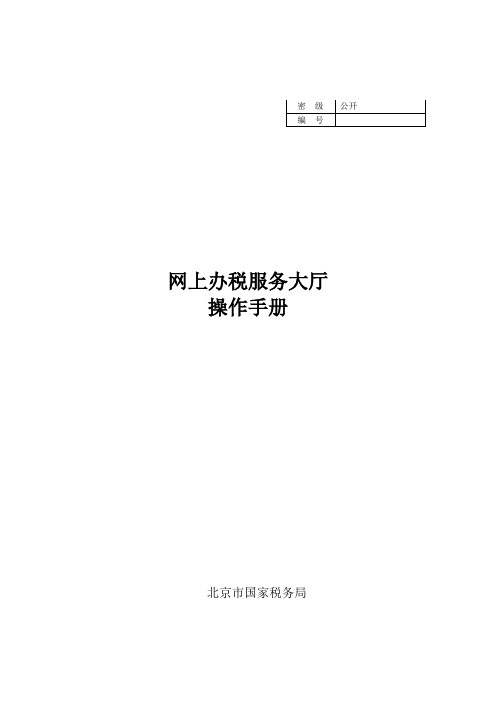
网上办税服务大厅操作手册北京市国家税务局目录1.前言31.1目的31.2总述31.3用户登录31.4安装插件31.3.1安装程序安装步骤错误!未定义书签。
1.3.2其他设置52.功能说明62.1网上办税服务厅62.2静态版办税大厅92.3涉税审批备案中心102.3.1涉税审批备案中心概述102.3.2申请情况查询153.业务申请流程说明173.1 用户登录173.2 资格确认183.3 报表填写193.4 报送附件资料223.5 申请信息修改223.6 提报申请233.7 申请情况查询243.7.1 办结253.7.2 资料补正273.7.3 不予受理273.8 查看通知消息281.前言1.1 目的本文档对网上办税大厅的操作方法进行说明,形成详细的操作手册,供使用该软件的纳税人使用。
1.2 总述网上办税服务厅是综合性服务平台,将涉税应用及系统整合,纳税人只需登录一个平台,即可轻松办理涉税业务。
其中涉税审批备案中心提供涉税审批事项的网上办理。
延续纳税人对网上纳税申报系统的操作习惯,通过安全身份验证后,纳税人在线填写申请表,并使用电子信息方式提交相关申请表,税务干部审批后系统自动反馈纳税人审核结果。
1.3 用户登录访问地址:。
未登录状态或非处于登录有效期内,点击相应的业务弹出登录窗口。
除税务登记中的设立税务登记(单位)、设立税务登记(个人)业务为通过注册的用户名口令登录外,其余业务的办理及查询均为CFCA证书登录方式。
打开税务登记中的设立税务登记(单位)、设立税务登记(个人)业务时,弹出的弹出框如图所示,请输入注册临时用户时生成的纳税人识别号、密码及验证码点击登录。
通过该种方式登录,只能办理设立税务登记(单位)、设立税务登记(个人)业务,及进行申请情况查询。
1.4 安装插件注:本系统目前只支持32位的IE、360浏览器,其它如谷歌、火狐、遨游等浏览器暂不支持。
1.登陆后系统自动进行插件检测,如您初次使用本系统请点击如下图中【安装程序下载】2.下载后运行办税大厅插件安装程序,弹出如下窗口3.根据向导说明点击下一步进行安装4.稍等片刻,弹出如下窗口,点击立即安装5.程序进行安装6.点击安装完成按钮,完成安装图1-71.4.1其他设置此外,可能由于某些原因,您机器上所安装的病毒监控程序(如瑞星)会对控件进行警示,请您将其监控程序暂时关闭后安装该插件即可,关闭监控程序如下图所示:在绿色的“瑞星病毒监控”(即伞形图标上单击鼠标右键)点击“禁用所有监控”后,输入正确的验证码(输入验证码步骤可能由于瑞星版本不同而不同,版本过低的瑞星不需要输入验证码即可禁用所有监控)绿色的伞形标志将变为红色的伞形标志。

网上抄报税流程
1.1 IE控件启用
打开Internet选项→安全→→→将http://100.0.0.40:7020输入文本框,将对该区域中的所有站点要求服务器验证(https:)(S)前面的复选框去掉,然后点添加,添加完后关闭
再在可信站点下面的自定义级别中将ActiveX下面的控件全部启用
完成
1.2系统首次登陆
用户连接vpdn
登录http://100.0.0.40:7020,如下界面,点击税控盘控件安装程序下载,并将
其安装,
图5-1 系统登陆窗口
此时输入用户账号和用户口令,用户默认帐号为企业税号,默认密码为111111。
登录后依次点开信息查询→用户基本信息→点击读盘,确认信息后点击保存。
然后刷新页面,如下图所示
此时用户便可正常使用网上抄报税系统
1.3网上抄报税流程
用户进入系统后,首先依次点击左边的树形菜单:报税管理—抄报税界面。
确认报税信息后点击提交,提示成功即可
依次点击左边的树形菜单:报税管理—反写监控信息。
用户选择发票类型,点击提交,反写监控信息成功后页面显示返写后税控盘的最新监控信息,否则显示当前税控盘监控信息。
此时网上抄报税完成。

目录目录 (1)第一章网上报税和网上申报的流程 (3)一、网上报税和网上申报的操作流程 (3)二、注意事项 (3)第二章网上抄报税系统企业端安装 (4)一、软、硬件需求 (4)二、安装前准备 (4)三、安装步骤 (4)四、软件使用 (6)五、卸载 (7)六、常见问题 (7)第三章网上抄报稅系统企业端操作 (8)一、使用前配置 (8)(一)注册码说明 (8)(二)启动系统 (8)(三)登录系统 (8)(四)导入注册码 (9)二、在线抄报税 (11)(一)启动系统 (11)(二)登录系统 (11)(三)登录系统 (12)(四)远程抄报稅 (12)(五)抄报税结果查询 (13)(六)清零解锁 (16)(七)退出 (17)三、脱机抄报税 (17)(一)进入系统(有金税卡的电脑上) (17)(二)导出抄报税文件 (17)(三)更换电脑重新登录系统(移动到可上网的电脑) (19)(四)导入文件抄报稅 (19)(五)导出清零解锁文件 (20)(六)导入清零解锁文件(有金税卡的电脑上) (22)四、联机更新注册码 (23)(一)登陆需要更新注册码的税控机 (23)(二)下载注册码 (24)五、配置及其他 (26)(一)更改密码 (26)(二)更改配置 (27)六、常见问题及解决 (28)第四章网上申报升级操作及申报流程说明 (29)一、升级操作 (29)二、申报操作流程 (29)三、各种申报反馈处理 (30)第五章常见问题 (31)附件 (33)增值税一般纳税人网上报税方式备案表 (33)注销增值税一般纳税人网上报税方式登记表 (34)第一章网上报税和网上申报的流程一、网上报税和网上申报的操作流程(一)运用防伪税控开票子系统进行抄税。
(二)运用网上抄报税系统进行远程报税。
(三)运用网上申报软件,发送申报数据。
申报成功后,查看申报结果,根据系统提示作相应处理。
申报表审核成功后,税务局端自动扣缴税款。
网上申报受理成功的纳税人需使用网上申报系统软件打印符合《深圳市增值税一般纳税人纳税申报办法》要求的申报资料一式两份,经法人代表签字并盖章确认,于申报的当月报送税务机关。

网上申报纳税系统用户手册(客户端联网申报)目录软件概述 (3)软件简介 (3)软件运行环境 (3)本软件的用户 (4)许可声明 (4)软件功能及流程说明 (5)1、索引(帮助您查找需要的内容) (5)2、文件申报、网上申报流程图 (6)2.1客户端申报流程图 (6)2.2客户端报表填写流程图 (7)2.3客户端报表申报流程图 (8)2.4客户端升级流程图 (9)3、软件功能特性 (9)4、申报流程详细说明(初次使用本软件的用户) (10)4.1软件安装 (10)4.2文件申报 (16)4.3网上申报 (30)5、申报流程简要说明(有旧版本软件使用经验的用户) (48)5.1软件升级 (48)5.2文件申报 (51)5.3网上申报 (52)FQA(常见问题解答) (52)软件概述软件简介《税务总局电子申报软件》支持增值税、消费税、企业所得税、储蓄存款个人利息所得税等税种及财务报表的申报。
所有申报文件可以放在一张软盘或一个U盘上,实现多个税种的统一申报。
本系统遵循国家税务总局制定的数据传输规范。
系统能够自动检查报表内、报表之间的逻辑关系和数据的正确性,大大减轻填表的工作压力。
电子申报软件提供网上申报功能,开通网上申报的部分地区,用户可以使用本功能,本文重点介绍电子申报软件的网上申报功能。
软件运行环境o IBM PC或兼容微机;o支持A3幅面的打印机;o彩色监视器;o鼠标;o CD-ROM驱动器(或兼容CD-ROM的CDR、DVD-ROM等驱动器);o Intel 486或(相当性能)以上的CPU,建议使用Intel PII 200或以上性能的CPU;o64MB以上内存,建议使用128MB或更多;o系统的显示设置支持Super VGA(800x600分辨率),建议使用800x600(或以上)分辨率和真彩色(或增强色)配置;o软件运行环境Microsoft Windows Windows 98/2000/XP/VISTA,IE 5.0以上版本;关于Microsoft Windows 98/2000/XP/VISTA操作系统的配置,参见操作系统相关文档或手册。
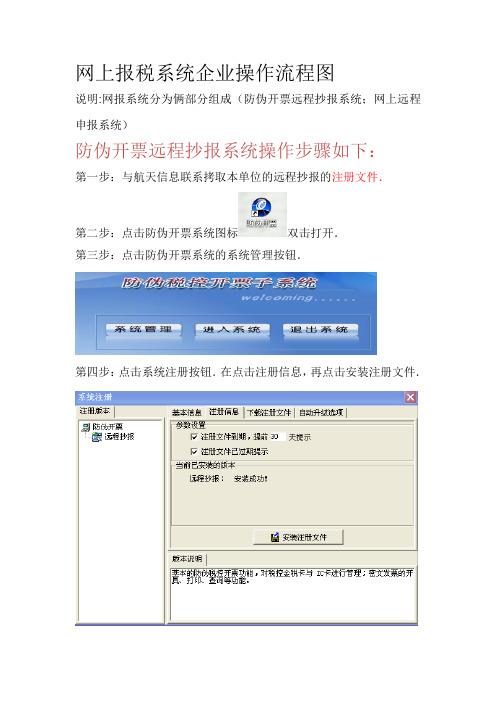
网上报税系统企业操作流程图
说明:网报系统分为俩部分组成(防伪开票远程抄报系统;网上远程申报系统)
防伪开票远程抄报系统操作步骤如下:
第一步:与航天信息联系拷取本单位的远程抄报的注册文件.
第二步:点击防伪开票系统图标双击打开.
第三步:点击防伪开票系统的系统管理按钮.
第四步:点击系统注册按钮.在点击注册信息,再点击安装注册文件.
第五步:选择从航天信息拷取的注册文件,点击打开
第六步:安装成功后,返回到防伪开票界面,点击进入系统.
第七步:操作员选择管理员进入系统.
第八步:点击防伪系统里的系统设置模块,再点击参数设置,在左边的框里点击远程抄报,在右边的框里点击服务器IP地址:输入10.100.1.2在端口框里输入:9002
第九步:点击防伪系统里的远程抄报模块,即可进行远程报税.(注意:抄税和以前的步骤一样,远程抄报只是用来进行报税的)
网上远程申报系统操作步骤如下:
第一步:在桌面点击Ie浏览器图标双击打开.
第二步:在地址栏里输入国税局网址:/nmgsj/
第三步:在国税局主页右侧点击网上办税厅.
第四步:出现网上办税厅界面点击VPDN设置.按下图所示填写.填完后点击设置.
第五步:点击连接VPDN,当连接状态显示已连接说明连接正常.
第六步:用户名填写本企业税号,密码填写税号后6位.点击登录.第七步:点击右侧的纳税申报,第一次用的企业会提示升级,点击升级后,重新点击纳税申报.
第八步:出现纳税申报登录窗口,密码输入:123456点击登录.第九步:设置企业名称必须是英文字母.
第十步:点击确定即可进入申报窗口,填写申报表即可.。

企业所得税纳税申报系统实操指南一、登陆进系统1.打开企业所得税纳税申报系统的网页,输入企业的税务登记号、用户名和密码,点击登陆进入系统。
二、填写申报表1.点击“申报表填写”按钮,选择适用的申报期间和表格。
2.按照系统提示,填写企业所得税申报表的各项内容。
包括企业基本情况、所得税应纳税额计算、减免优惠、税控产品信息等。
3.填写申报表时,应按照税法规定和财务会计准则的要求进行核算,确保数据的准确性和合规性。
三、上传附加资料1.根据企业实际情况,附件税务机关要求上传相关附加资料。
例如,财务报表、资产负债表、利润表、纳税调整项目等。
2.将需要上传的附加资料以电子文档的形式保存,并按系统提示进行上传操作。
四、核对和提交申报表1.填写完申报表和上传附加资料后,点击“核对申报数据”按钮,系统将自动进行数据核对和清理。
核对无误后,点击“提交申报数据”按钮。
2.系统会自动生成申报表的XML文件,同时显示申报表的填写情况和核对结果。
确认无误后,点击“确认提交”按钮。
五、缴纳税款1.申报表提交后,系统将自动生成企业所得税的缴款通知书。
在规定的时间内,通过电子银行等渠道缴纳所得税款。
2.缴款成功后,将缴款信息录入系统,并保存缴款凭证。
六、打印申报表和相关凭证1.在申报表填写完毕、提交成功后,系统将提供打印功能,可以按需打印纸质申报表和相关凭证。
2.打印的纸质申报表和相关凭证需要加盖企业的公章,并按规定提交给税务机关。
七、申报结果查询1.登陆企业所得税纳税申报系统,点击“申报结果查询”按钮,输入申报期间和申报表编号,进行查询操作。
2.系统将显示企业所得税申报结果,包括申报表的填写情况、核对结果和缴款情况等。
八、年度汇算清缴1.企业应在每个财务年度结束后,进行企业所得税年度汇算清缴。
通过企业所得税纳税申报系统进行填表、上传附加资料、核对和提交申报表的操作。
2.年度汇算清缴后,企业需要申请税务机关进行核定,核定完成后,在系统中办理缴纳年度所得税款手续。
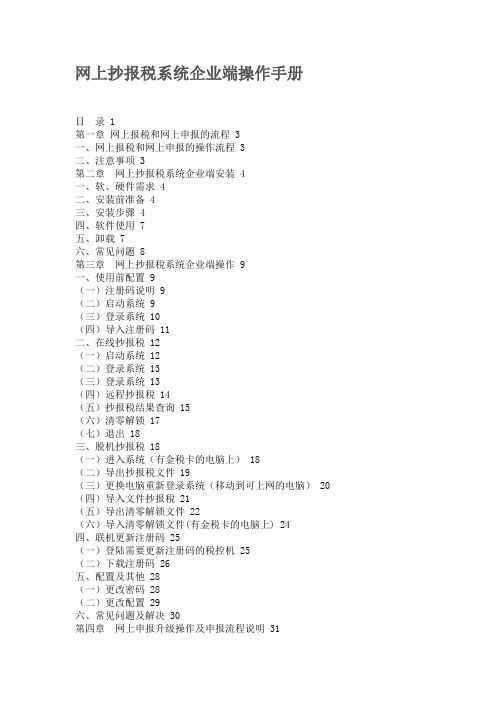
网上抄报税系统企业端操作手册
目录 1
第一章网上报税和网上申报的流程 3
一、网上报税和网上申报的操作流程 3
二、注意事项 3
第二章网上抄报税系统企业端安装 4
一、软、硬件需求 4
二、安装前准备 4
三、安装步骤 4
四、软件使用 7
五、卸载 7
六、常见问题 8
第三章网上抄报稅系统企业端操作 9
一、使用前配置 9
(一)注册码说明 9
(二)启动系统 9
(三)登录系统 10
(四)导入注册码 11
二、在线抄报税 12
(一)启动系统 12
(二)登录系统 13
(三)登录系统 13
(四)远程抄报稅 14
(五)抄报税结果查询 15
(六)清零解锁 17
(七)退出 18
三、脱机抄报税 18
(一)进入系统(有金税卡的电脑上) 18
(二)导出抄报税文件 19
(三)更换电脑重新登录系统(移动到可上网的电脑) 20(四)导入文件抄报稅 21
(五)导出清零解锁文件 22
(六)导入清零解锁文件(有金税卡的电脑上) 24
四、联机更新注册码 25
(一)登陆需要更新注册码的税控机 25
(二)下载注册码 26
五、配置及其他 28
(一)更改密码 28
(二)更改配置 29
六、常见问题及解决 30
第四章网上申报升级操作及申报流程说明 31
一、升级操作 31
二、申报操作流程 31
三、各种申报反馈处理 32
第五章常见问题 33
附件 35
增值税一般纳税人网上报税方式备案表 35
注销增值税一般纳税人网上报税方式登记表 36
我以后还想关注这方面的文章(请点击这里)。

企业端网上直报系统操作说明全国税收调查网上直报系统(企业端)使用说明全国税收调查部分注意事项一、网上直报系统登录地址:http://61.133.98.76:7001/nationalTax/1、不清楚的内容登录系统后界面有“帮助”按钮,点击后可以查阅提示内容,方便软件操作。
用户名(本企业税号)37************* 密码1111112、进入系统后正上方有填表说明请查阅,填表说明解释的非常详细,请纳税人一定认真仔细阅读,本次调查除非特殊列明外,其余所有数据单位:千元3、建议企业在录入或修改数据及时保存数据,点击“保存”按钮系统会提示“审核未通过请检测数据”,点击提示框中的“确定”按钮可以继续数据录入,每次保存时间不要超过5分钟,防止因网络问题等原因造成数据丢失。
二、信息表注意事项1、信息表中绿色框为手工填写,白色框应通过左上角信息表代码树选择正确的内容双击后自动填写,今年新增加的调查企业信息表中自动带出的所有内容大部分错误,必须逐项重新选择审核。
去年曾经调查的企业请对信息表内容也要认真审核,必须逐项填报。
2、国民经济行业类别代码:凡行业代码自动带出的不必修改,行业代码为空的企业则用平时一般纳税人网上发送增值税申报时所用的代码(通过代码树选择最明细即英文字母+4位数,如发制品企业为C4219、纺织企业C1711、饲料加工C1320等)。
3、开业(成立)时间:以办理营业执照开业时间为准。
三、企业表1、进入企业表录入界面后,部分大项数据国税部门已经在征管数据列导出,供纳税人参考填报,如果没有明显差别征管数据有数的以征管数据列数据为准,其余各项征管数据列没有数据的在税收调查列也需要明细填报,例如7-8行和10-19行等据实填报,20行期初留抵增值税额指2010年1月份申报表中“上期留抵税额”,否则影响其他数据。
2、缴纳地税的87—139行、利润表指标、资产负债表指标、299行---370行相关数据必须录入。

网上抄报税方法及流程一、抄税(防伪税控开票子系统)1、登录“防伪税控开票子系统”,2、点击“报税处理”——“月度统计”——打印月度统计报表,3、“发票资料”——勾选“专用发票汇总表”——打印“发票资料”——勾选“正数专用发票清单”——打印(后续这个报表不需要再打印,只需要前面那个“专用发票汇总表”就可以了),4、“报税处理”——“抄税处理”。
二、远程报税(网上抄报税系统)1、关闭防伪税控开票子系统中的其他小窗口,打开“发票管理”——“发票查询”——“本月累计”,同时打开“网络报税企业版销项导入接口”系统,2、直接点击“提取”按钮,系统自动将防伪税控开票子系统中的本月销项数据导入,3、关闭此前两个系统,点击“网上抄报税”图标,输入密码,进入系统,4、点击“远程报税”,系统自动进行报税,5、退出该系统。
三、网上申报(网上申报系统)1、双击“网上电子报税系统(企业版)”图标,输入密码,进入系统,2、弹出“结果提示”窗口,点“确定”,出现“个人信息提示”窗口,点“确定”,3、“发票管理”——“专用/普通发票”,填写发票信息:(1)进项发票:点击“增加”按钮,根据发票认证时所得的小票,分别填入“金额”和“税额”,然后点击“确定”按钮,进项发票数据导入完毕:(2)销项发票:直接点击“导入销项发票”——右键“全部选择”——“确定”,销项发票数据导入完毕(若是手工输入销项数据,就要先点击“增加”,然后再输入相应的金额额最后点击“确定”)。
4、新建报表(1)附列资料表一点击“附列资料表一”——“新建”,出现表一明细内容,核对信息数据无误,保存(2)附列资料表二(步聚同上)(3)增值税纳税申报表(主表),系统自动生成,输入“声明人名字”——保存5、报表浏览在此核对表一、表二和主表的数据无误6、发送报表数据核对无误后,点击“发送报表”——“申报受理成功”“数据有误”——“编辑报表”——“编辑/删除”——“发送报表”——“申报受理成功”7、打印报表打印表一、表二、固定资产进项税额抵扣情况表(以前是表三,2012年1月份起已经替换)、增值税纳税申报表(一式两份盖公章,若有代理公司则三份)8、带IC卡到大厅抄报税四、扣缴税款(网上申报系统)五、清卡操作(网上抄报税系统)进入“网上抄报税”系统,点击“清零解锁”——“确定”——退出系统。
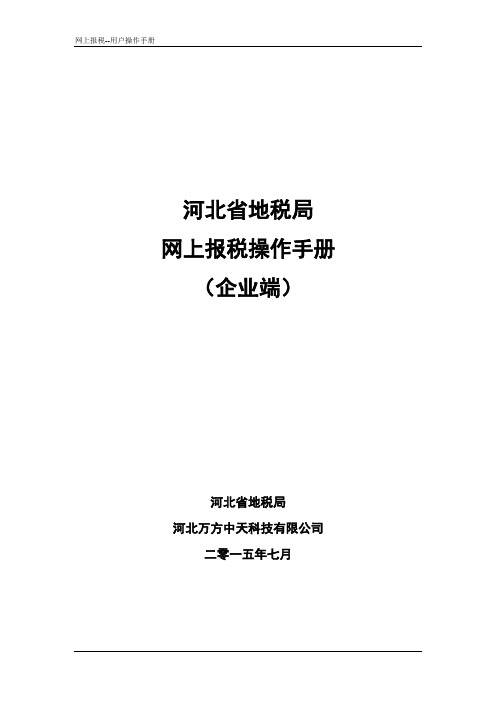
网上报税--用户操作手册河北省地税局网上报税操作手册(企业端)河北省地税局河北万方中天科技有限公司二零一五年七月目录第1章概述 (1)1.1 功能简介 (1)1.2 简要操作流程 (5)第2章操作说明 (7)2.1 网报用户注册 (7)2.2 签约 (9)2.3 登录 (11)2.4 填制报表 (14)2.4.1 操作说明 (14)2.4.2 申报表填写 (16)2.4.2.1 《通用申报(税及附征税费)》 (16)2.4.2.2 《营业税纳税申报表》 (17)2.4.2.3 《服务业营业税纳税申报表》(附表) (19)2.4.2.4 《营业税其他附表》 (20)2.4.2.5 《文化事业建设费申报表》 (20)2.4.2.6 《扣缴个人所得税》 (21)2.4.2.7 《个人所得税基础信息表(A表)》(附表) (23)2.4.2.8 自然人用户申报个税 (24)2.4.2.9 个人所得税生产经营所得纳税申报表(A表) (24)2.4.2.10 《个人所得税生产经营所得纳税申报表(B表)》 (25)2.4.2.11 个人所得税生产经营所得纳税申报表(C表) (27)2.4.2.12 个人所得税自行缴纳A表 (29)2.4.2.13 《个人所得税自行纳税申报表B》 (30)2.4.2.14 《企业所得税月(季)度预缴纳税申报表(A类,2015年版)》 (31)2.4.2.15 《不征税收入和税基类减免应纳税所得额明细表(附表1)》 (34)2.4.2.16 《固定资产加速折旧(扣除)明细表(附表2)》 (34)2.4.2.17 《减免所得税额明细表(附表3)》 (35)2.4.2.18 《企业所得税汇总纳税分支机构所得税分配表(2015年版)》 (35)2.4.2.19 企业所得税月(季)度和年度预缴纳税申报表(B类,2015年版) (35)2.4.2.20 《企业所得税年度申报表(2014)》 (36)2.4.2.21 资源税纳税申报表(一) (37)2.4.2.22 资源税纳税申报表(二) (37)2.4.2.23 烟叶税申报表 (38)2.4.2.24 烟叶收购情况表 (39)2.4.2.25 《土地增殖税纳税申报表(非从事房地产)》 (39)2.4.2.26 《土地增值税纳税申报表(从事房地产)》 (40)2.4.3 财务报表填写 (40)2.4.3.1 一般企业填用 (40)2.4.3.2 小企业填用 (46)2.4.3.3 商业银行填用 (51)2.4.3.4 保险公司填用 (57)2.4.3.5 证券公司填用 (63)2.5 修改/删除报表 (70)2.6 网上申报 (71)2.7 网上缴款、网上银行缴款 (72)2.8 查询 (76)2.8.1 报表查询 (76)2.8.2 辅导信息 (77)2.8.3 纳税人信息 (77)2.8.4 纳税方式 (78)2.9 辅助功能 (78)2.9.1 修改密码 (78)2.9.2 退出登录 (79)第3章典型问题以及解决办法 (79)第4章主附表一起申报操作说明 (81)第1章概述网上报税,是纳税人经税务机关批准登录河北省地税局报税网站,在规定的时间内,完成纳税申报和税款缴纳等工作。
网上抄报税系统产品手册
1网页安全设置和控件的安装
1.1网页安全设置
1,将http://221.226.83.22:1080添加为安全可信任站点,点击浏览器页面中的工具选项,Internet选项中的安全,在可信站点中添加,将对该区域中的所有站点要求服务器验证(https:)前面的钩去掉关闭(如图1.1.1)。
图1.1.1
2,在可信站点下,该区域的安全级别,点击自定义级别,将该安全设置中的关于Activex控件和插件下的设置均改为“启用”(如图1.1.2)。
图1.1.2
1.2税控盘控件安装
1,在登录页面中点击“税控盘控件安装程序下载”(如图1.2.1)
图1.2.1
2,关闭浏览器,安装下载的控件“税控盘控件安装程序V1004.exe”,安装完成后建议重启电脑。
2系统功能介绍
2.1系统登陆
图2.1.1 系统登陆窗口
此时输入用户账号和用户口令(用户名为企业税号,默认的企业密码是111111),登陆系统后界面(如图2.1.3)。
图2.1.2 登陆后界面
2.2首次登陆
企业纳税人首次登陆系统,需要先进行读盘,查看信息是否正确,点击保存按钮,完善并同步您的企业信息(如图2.2.1)。
图2.2.1 用户首次登陆界面
企业纳税人更新完纳税人信息后刷新整个页面,则可以查看其它模块。
2.3系统菜单
登陆系统后管理菜单界面如图2.3.1。
图2.3.1 管理菜单
注意事项:首次登陆需保存完企业信息后才能看到所有权限菜单。
2.4信息查询
2.4.1用户基本信息
依次点击左边的树形菜单:信息查询—用户基本信息界面如图2.4.1.1所示。
图2.4.1.1 用户基本信息界面
业务描述:
本系统需要记录纳税人的基本信息,纳税人第一次使用本系统,需要先通过本模块进行纳税人基本信息的维护。
如果纳税人信息发生了变化,也通过该模块进行维护。
内容主要有税控盘编号、纳税人识别号、纳税人名称、税务机关代码、税务机关名称。
建议用户先点击“读盘”按钮,查询出税控盘中以上信息,方便录入。
该页面中每一项都带有校验规则,如果保存不成功,请按照页面提示修改录入内容再保存。
业务操作:
1查看或读盘。
2提交表单。
如果信息读盘更新成功,点击保存,保存成功会出现“用户
信息更新成功”界面,如图2.4.1.2所示。
图2.4.1.2用户信息更新成功
2.4.2库存情况查询
依次点击左边的树形菜单:信息查询—库存情况查询界面如图2.4.2.1所示。
图2.4.2.1 库存情况查询
业务描述:
查询当前用户税控盘发票库存结余情况,主要显示发票代码、起始号码、终止号码、购票份数、剩余份数、领购日期。
业务操作:
选择相应的发票,点击“查询”按钮,显示库存信息。
2.4.3监控信息查询
依次点击左边的树形菜单:信息查询—监控信息查询界面如图2.4.3.1所示。
图2.4.3.1监控信息查询
业务描述:
查询税控盘内发票监控信息,该信息主要用来控制开票截止时间、数据报送起止日期和开票限额等控制信息。
业务操作:
当页面打开的时候,会自动读取税控盘中关于页面第一种发票类型的监控信息并显示在页面上,切换发票类型页面会针对发票类型对监控进行查询和显示,用户还可以通过“读盘”按钮刷新当前发票类型的监控信息。
2.5报税管理
2.5.1抄报税
依次点击左边的树形菜单:报税管理—抄报税界面如图2.5.1.1所示。
图2.5.1.1 报税管理
业务描述:
该模块提供依据发票类型读取税控盘开票信息,并提交开票信息进行网上抄报的功能。
模块将上次返写监控数据后至今的发票明细数据、发票明细数据汇总、发票段信息、发票汇总数据、时钟发票汇总数据通过互联网传输到抄报服务器进
行抄报。
所属期内纳税人可进行多次抄报税操作,每次抄报税记录相关日志和相关抄报数据,日志内容包括税控盘编号、纳税人识别号、所属期、抄税时间,数据包括此次抄报的开票信息,方便纳税人掌握所属期内抄报情况。
业务操作:
该模块用户需要插入税控盘,进入页面程序会自动读取税控盘的开票信息,如果信息未读取,则需要用户点击读盘读取信息,然后依据发票类型提交抄报数据进行抄报。
2.5.2返写监控信息
依次点击左边的树形菜单:报税管理—返写监控信息界面如图2.5.2.1所示。
图2.5.2.1返写监控数据
业务描述:
货运专票和机动车抄报税成功后,通过返写监控信息模块实现清盘解锁,更新开票截止日期和时钟信息,纳税人可继续进行开票操作。
如果超期没进行返写监控操作,税控盘将锁死,影响纳税人开票,建议在税控盘开票截止日期内完成抄报、清盘解锁操作。
返写监控数据记录业务日志,记录内容包括税控盘编号、纳税人识别号、所属期、纳税人名称和相关返写密文。
业务操作:
用户选择发票类型,点击提交,返写监控信息成功后页面显示返写后税控盘的最新监控信息,否则显示当前税控盘监控信息。
2.5.3报税数据查询
依次点击左边的树形菜单:报税管理—报税数据查询界面如图2.5.3.1所示。
图2.5.3.1报税数据查询
业务描述:
纳税人通过此模块查询历史抄报税记录中的抄报数据。
业务操作:
用户选择需要的查询条件,点击查询按钮进行数据统计。
2.5.4报税结果查询
依次点击左边的树形菜单:报税管理—报税结果查询界面如图 2.5.4.1所示。
图2.5.4.1报税结果查询
业务描述:
纳税人通过此模块查询所属期内抄报税、返写监控的执行时间,执行结果等数据。
业务操作:
用户选择需要的查询条件,点击查询按钮进行数据统计。
2.6系统管理
2.6.1用户管理
依次点击左边的树形菜单:系统管理—用户管理界面如图2.6.1.1所示。
图2.6.1.1 用户管理
业务描述:
该模块功能是让税务管理员,实现对纳税人用户的增删改查。
业务操作:
该模块用于税务管理员对纳税人用户进行管理:
点击新增弹出添加用户界面,填写纳税人识别号后点击取信息,如果信息取出成功,则可以添加该用户;或者直接输入纳税人识别号,填写纳税人名称,选择税务机关进行手工录入添加;
点击修改按钮则弹出该条信息的修改页面,可以对部分信息进行修改;
点击禁用则可以对已经启用的用户禁用;点击启用则可以对已经禁用的用户启用。
2.6.2管理员管理
依次点击左边的树形菜单:系统管理—管理员管理界面如图2.6.2.1所示。
图2.6.2.1管理员管理
业务描述:
该模块功能是让超级用户管理管理员,实现对管理员用户的增删改查,该管理员相当于“用户管理”提及的税务管理员。
业务操作:
该模块有登陆用户对操作员进行管理,可以根据税务机关进行数据的增删改查。
点击左边的组织机构,右边显示相应税务机关的管理员用户;
点击新增弹出管理员用户添加页面,填写基本信息,可以对管理员用户进行添加;
点击修改则弹出该条信息的修改界面,可以实现对部分信息进行修改;
点击禁用则可以实现对管理员账号禁用,点击启用可以对禁用的管理员账号进行启用。
2.6.3操作员管理
依次点击左边的树形菜单:系统管理—操作员管理界面如图2.6.3.1所示。
图2.6.3.1 操作员管理
业务描述:
该模块功能是让纳税人用户管理操作员,实现对操作员的增删改查。
业务操作:
该模块由纳税人用户对操作员进行管理,实现多个与纳税人相关的多个人替代登录。
点击新增则弹出操作员添加页面,填写基本信息,可以对操作员进行添加;
点击修改弹出修改界面,对部分信息可以进行修改操作;
点击禁用则可以实现对管理员账号禁用,点击启用可以对禁用的管理员账号进行启用。
2.7修改密码
为了确保您的信息安全,请您首次登陆后首先修改密码,点击管理菜单修改密码,如图2.7.1所示。
图2.7.1 修改密码
出现以下密码管理界面,如图2.7.2所示。
图2.7.2 密码修改界面
输入原密码、新密码和新密码确认后,点击“确定”就可以修改密码了。